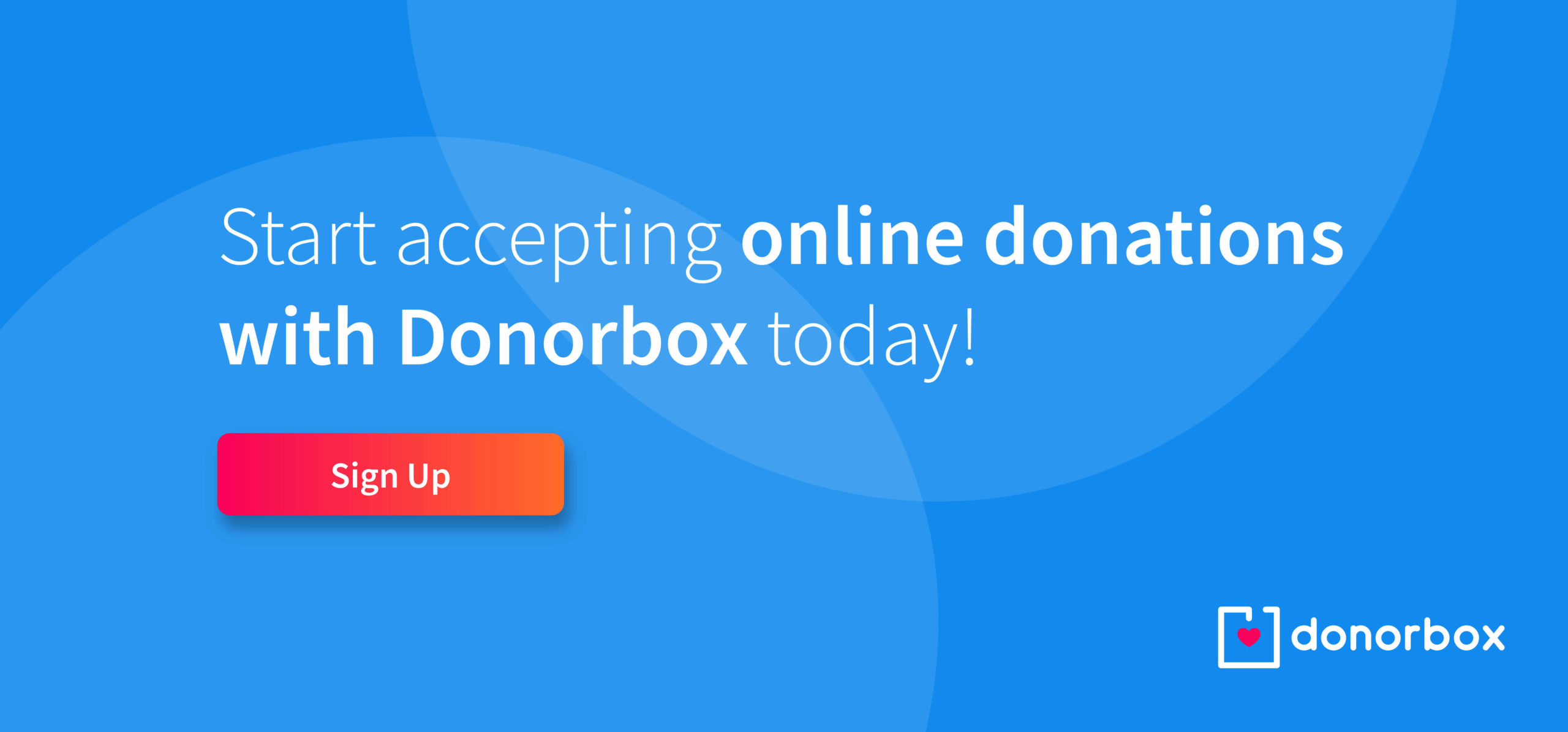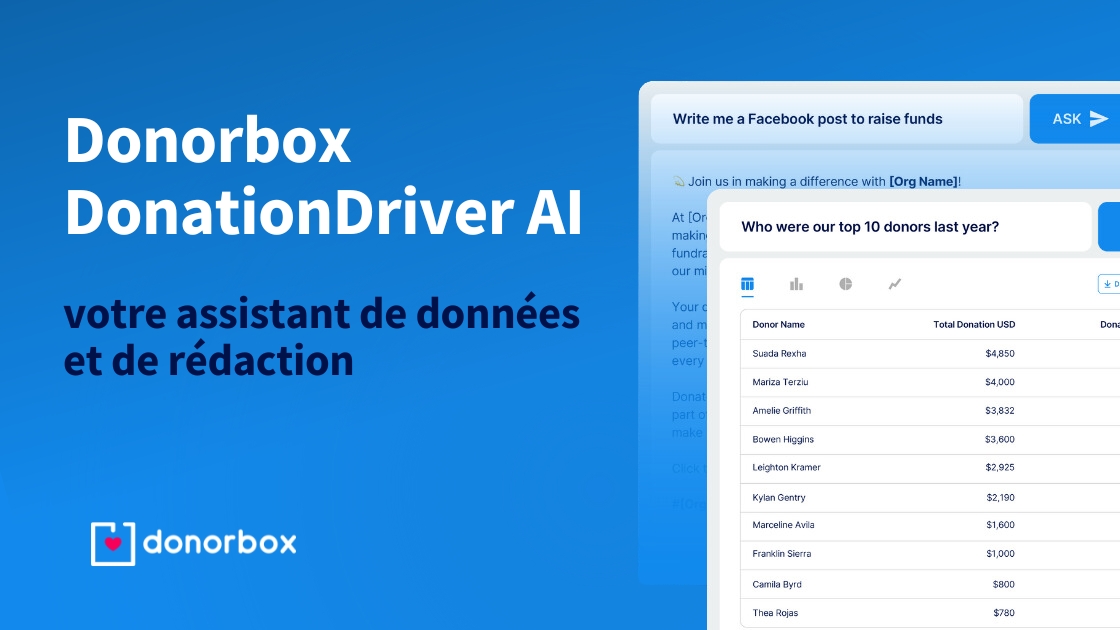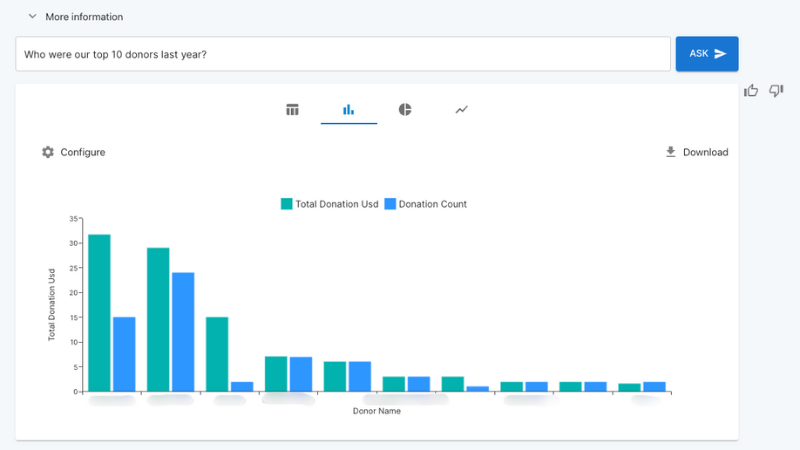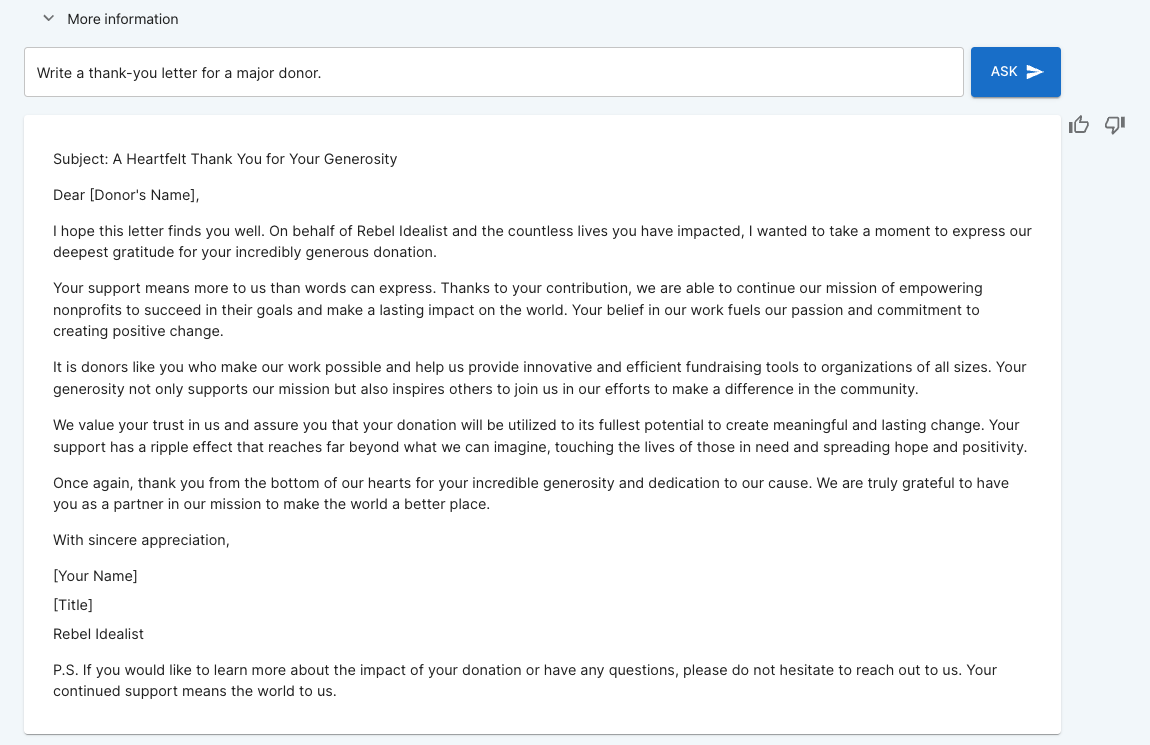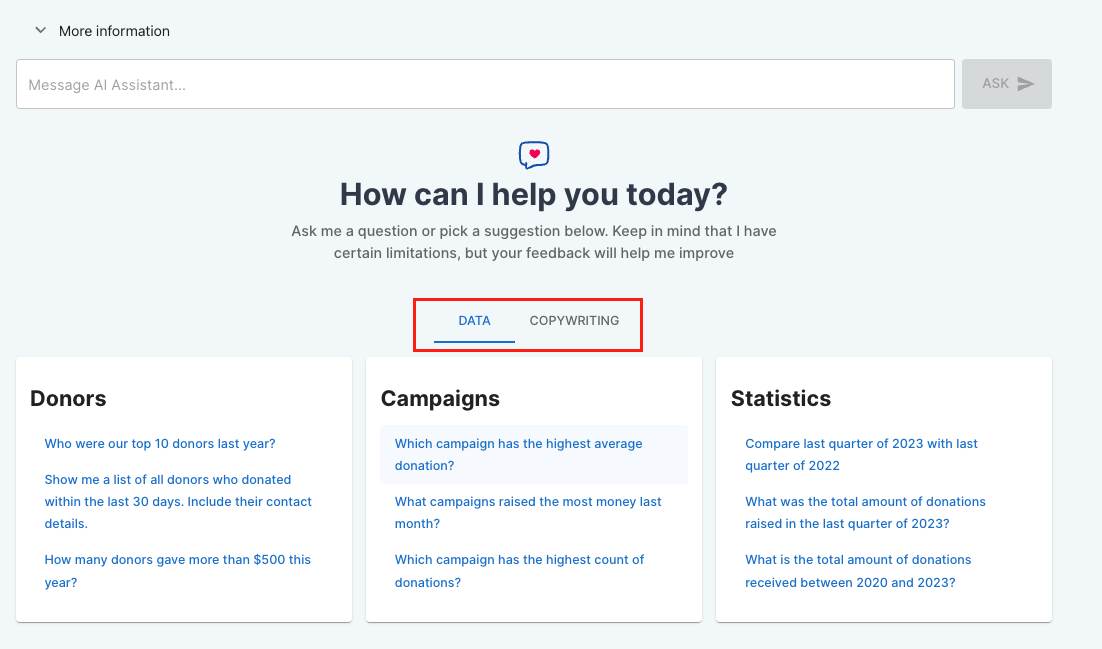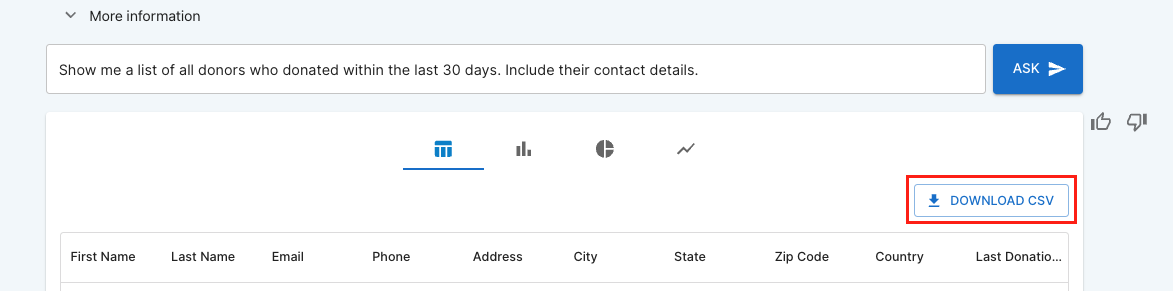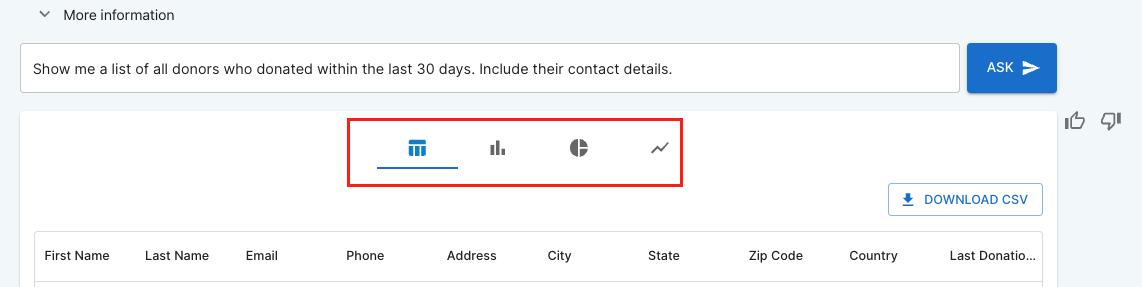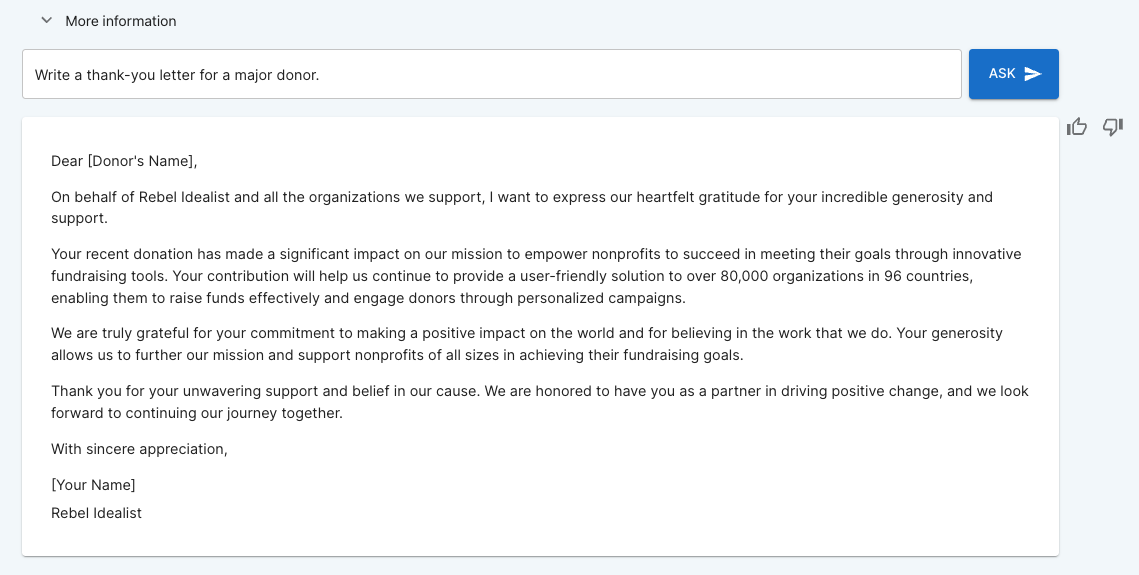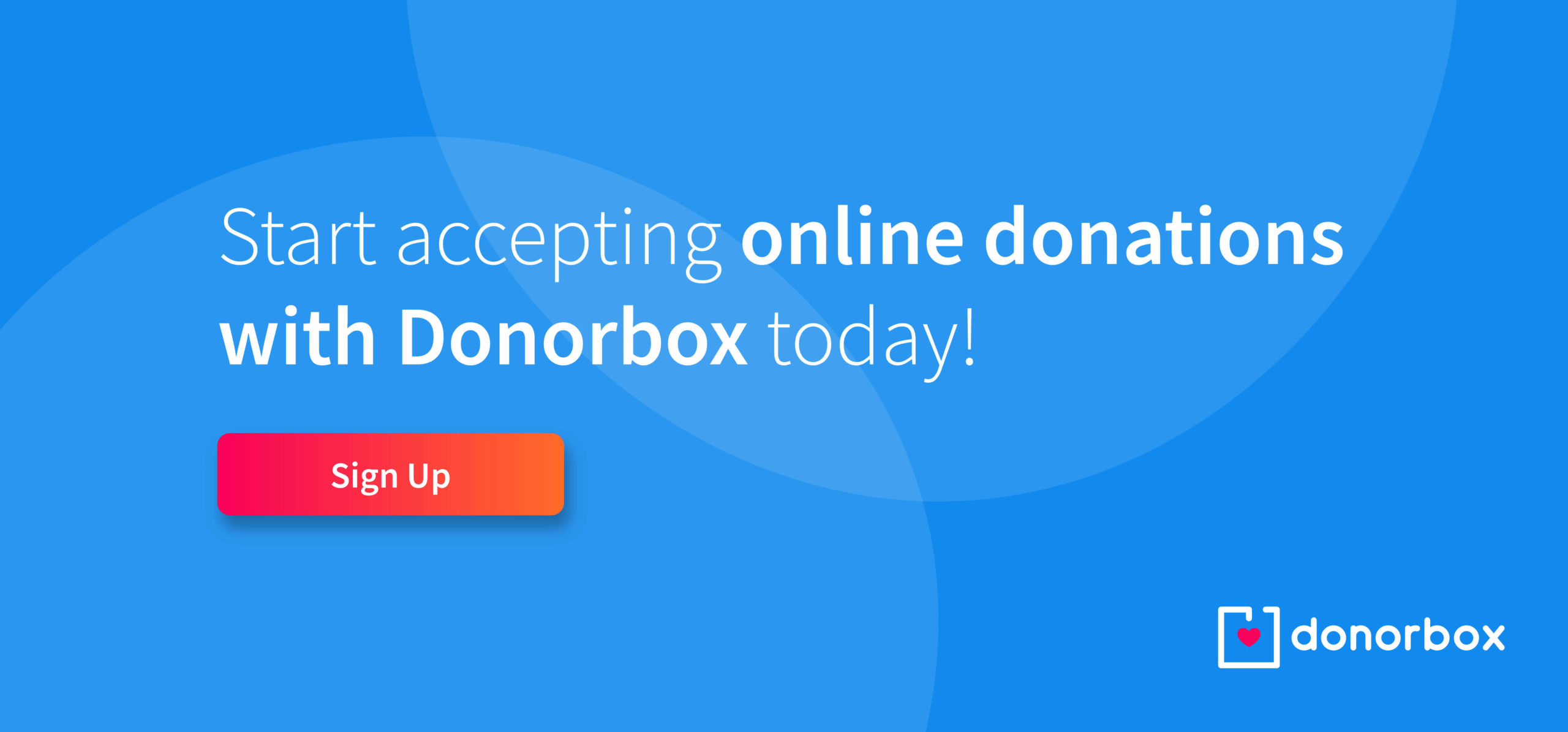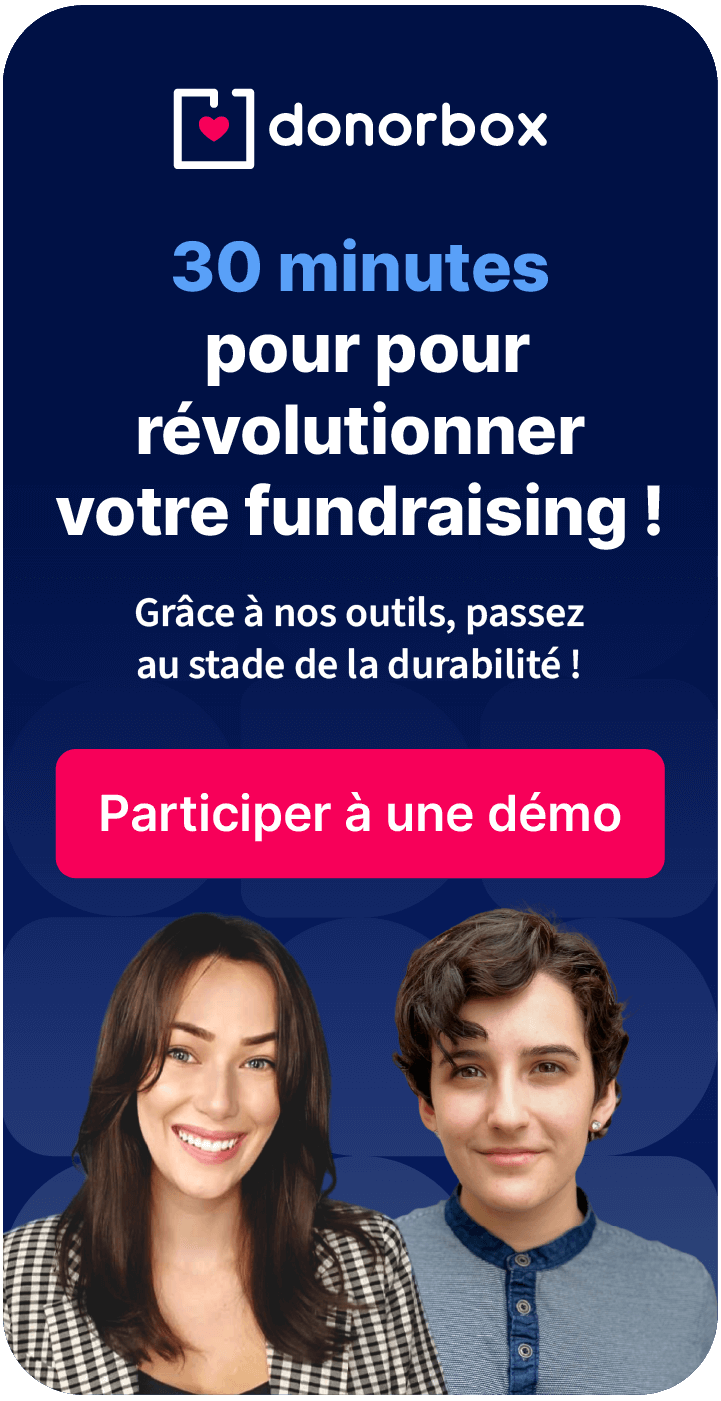L’intelligence artificielle (ou IA) est bien plus qu’un simple mot à la mode – c’est une force imparable qui aide les organisations à but non lucratif à améliorer leur collecte de fonds partout. Donorbox DonationDriver AI combine la puissance de l’IA avec toutes les données disponibles dans votre compte Donorbox pour aider les organisations à but non lucratif à prendre des décisions éclairées, à créer des documents de sensibilisation convaincants et à élaborer de meilleures stratégies.
Voyons ce que cet assistant peut faire pour vous !
Comment fonctionne DonationDriver AI
Si vous avez un compte Donorbox Premium, votre Assistant DonationDriver peut vous aider à trier vos données, à développer votre stratégie de collecte de fonds et à rédiger des textes personnalisables.
Tapez simplement votre requête ou votre demande dans DonationDriver AI et votre assistant IA répondra avec les données ou le texte que vous avez demandés. Voici un aperçu plus détaillé de chaque type de requête.
1. Données
Donorbox DonationDriver AI vous aide à trier et à extraire toutes vos données de dons et de donateurs dans votre compte. Cela inclut les éléments suivants :
- Informations personnelles des donateurs comme le nom, l’e-mail et l’adresse postale.
- Informations sur les dons comme le montant, le mode de paiement et la date du don.
- Noms des campagnes et montants totaux des dons, y compris les campagnes d’événements et d’adhésion.
Par exemple, votre Assistant peut vous dire qui étaient vos 10 principaux donateurs l’année dernière et fournir leurs noms et adresses e-mail pour une campagne ciblée. Vous pouvez facilement télécharger ces résultats sous forme de fichier CSV.
Vous pouvez également transformer ces données en graphique à barres, en camembert ou en graphique linéaire pour visualiser la réponse de votre assistant.
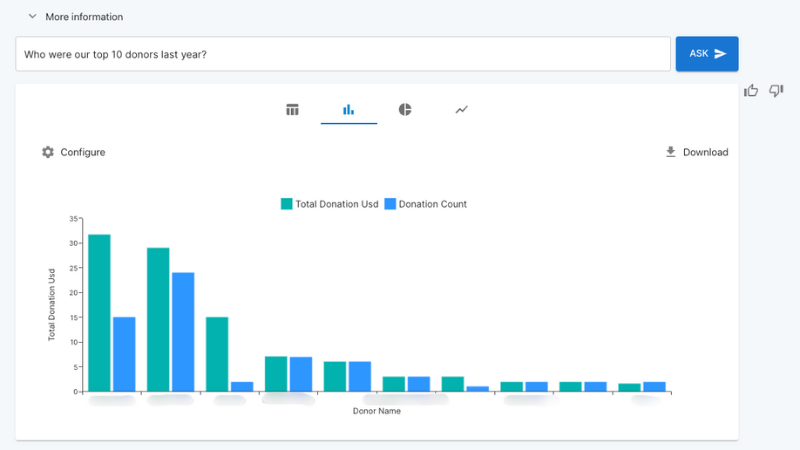
Cela vous aide à analyser l’efficacité de votre collecte de fonds, à extraire des listes pour une sensibilisation ciblée, à planifier votre stratégie de fidélisation des donateurs, et bien plus encore.
2. Rédaction
Le blocage de l’écrivain est réel. Lorsque vous avez besoin d’inspiration pour un texte convaincant, votre Assistant DonationDriver vous fournit un point de départ que vous pouvez entièrement personnaliser pour correspondre à votre voix, votre ton et vos besoins.
Demandez à votre assistant d’écrire les documents suivants :
Et plus encore !
Tapez votre requête dans l’assistant et le texte demandé sera généré. Vous pouvez copier et coller le texte généré dans un autre document pour l’adapter à votre voix de marque et à toute autre exigence.
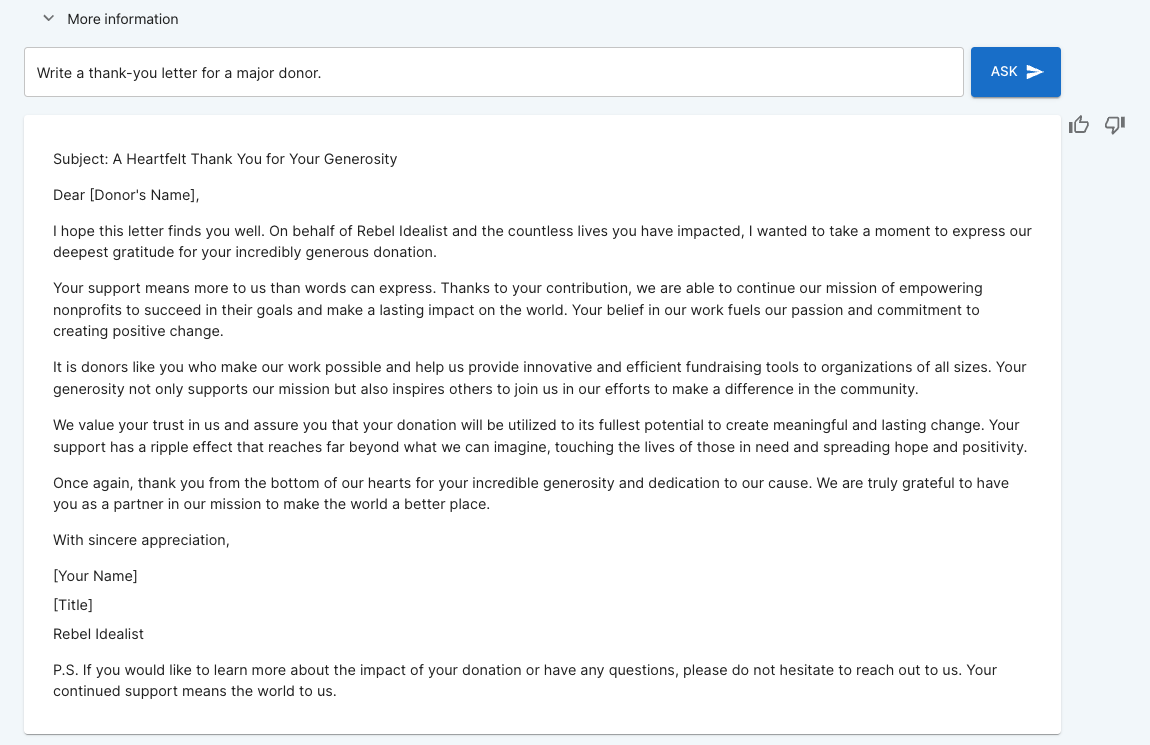
Inscrivez-vous pour Premium
Comment utiliser Donorbox DonationDriver AI
1. Inscrivez-vous pour Premium
Si vous n’êtes pas déjà un utilisateur Premium de Donorbox, il est facile de s’inscrire pour un plan personnalisé ! Réservez simplement une démo Premium pour être mis en relation avec notre équipe commerciale.
Profitez de frais de plateforme réduits et de nombreux avantages tels qu’un gestionnaire de compte dédié, une intégration guidée, un support technique prioritaire, des intégrations puissantes et bien plus encore. En savoir plus ici !
2. Localisez votre Assistant DonationDriver
Connectez-vous à votre compte Donorbox. Sur le côté gauche de votre écran, faites défiler jusqu’à la section « Engage » du menu de votre compte. Vous y trouverez l’étiquette « Assistant IA ». Cliquez sur cette option !
3. Faites votre requête
3.1 Choisissez parmi les requêtes fournies
Pour accéder rapidement à vos données, sélectionnez simplement une requête dans la liste fournie. Sélectionnez l’onglet Données pour les requêtes liées aux données et l’onglet Rédaction pour générer du texte.
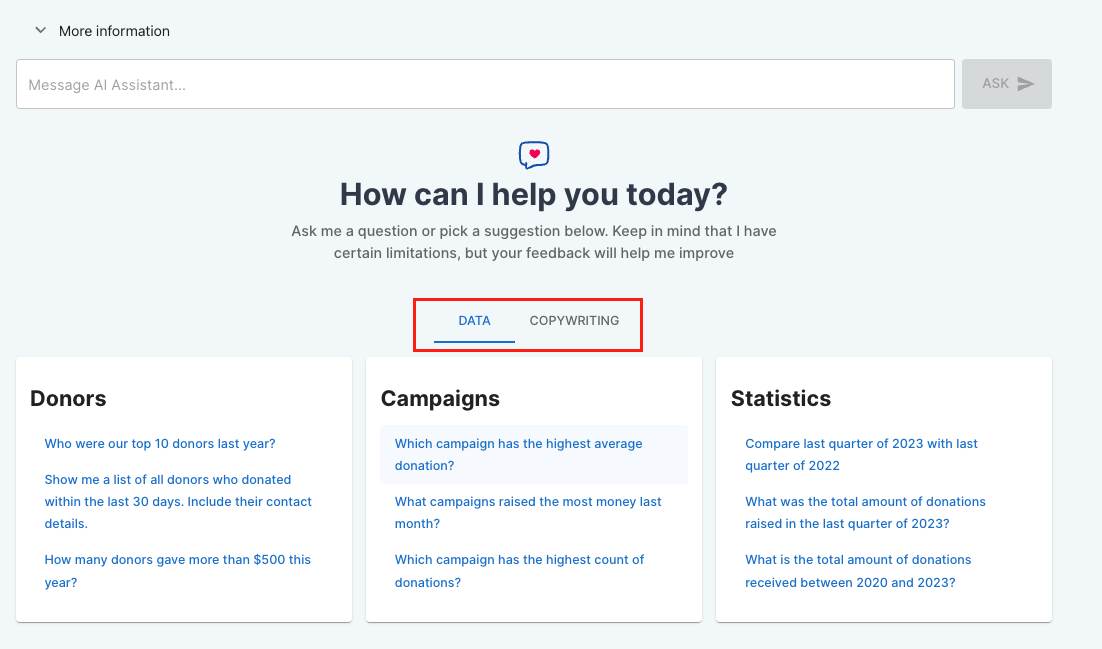
Cliquez simplement sur la requête que vous souhaitez tester et examinez les résultats !
3.2 Tapez votre propre requête
Vous cherchez des données ou un texte unique que nos requêtes fournies ne couvrent pas ? N’hésitez pas à taper votre propre requête dans la boîte et cliquez sur « Demander » ! Ci-dessous, nous partagerons quatre conseils pour utiliser DonationDriver AI qui vous aideront à formuler la requête parfaite.

4. Téléchargez ou visualisez vos données
Pour les requêtes de données, vous avez deux options :
4.1 Télécharger
Une fois que vous avez toutes les informations dont vous avez besoin, cliquez sur le bouton « Télécharger CSV ». Renommez le fichier pour y accéder facilement plus tard et utilisez-le pour envoyer des campagnes par e-mail segmentées, des courriers, et plus encore.
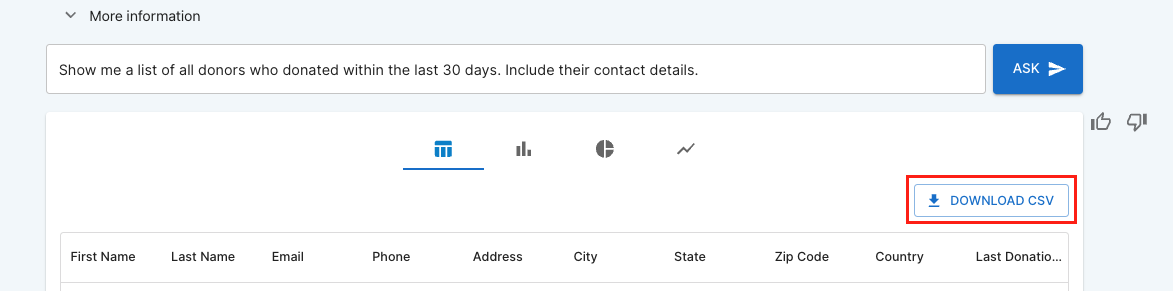
4.2 Visualiser
Si vous le souhaitez, vous pouvez facilement visualiser vos données sous forme de graphique à barres, de camembert ou de graphique linéaire en cliquant sur le bouton correspondant. Si vos données ne sont pas graphiques, vous verrez des graphiques vierges dans ces zones.
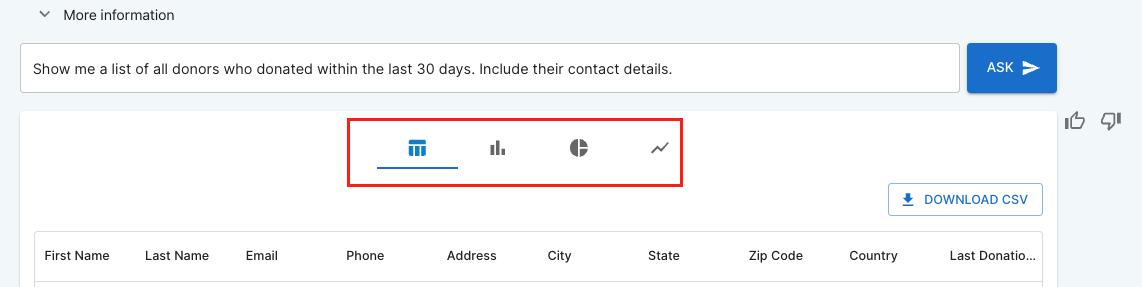
5. Enregistrez votre texte
Après avoir généré le texte dont vous avez besoin, il vous suffit de le copier et de le coller dans un autre document pour le personnaliser en fonction de vos besoins.
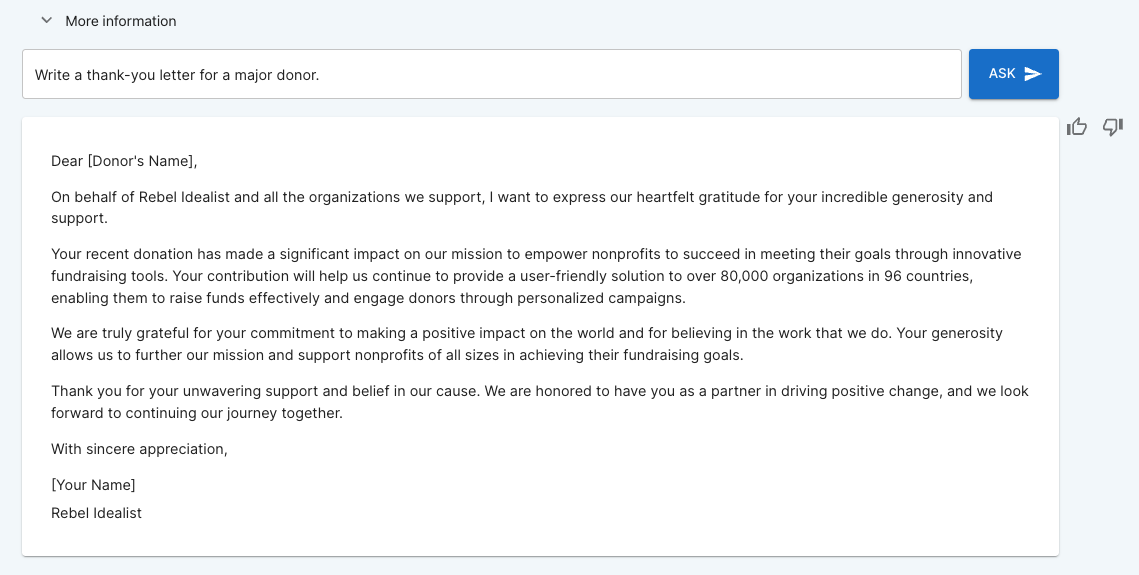
4 conseils pour utiliser DonationDriver AI
Notre Assistant IA est facile à utiliser. Mais comme pour toute IA, il est important de connaître ces quatre conseils clés pour obtenir les meilleures réponses et tirer le meilleur parti de votre Assistant.
1. Soyez précis
Plus vous êtes précis, meilleurs seront vos résultats. Pensez à votre Assistant IA comme vous le feriez avec un assistant humain. Si quelqu’un n’a pas toutes les informations dont il a besoin au départ, il ne pourra pas vous donner la meilleure réponse à votre question.
Par exemple, voici deux requêtes :
- Montrez-moi tous mes principaux donateurs
- Montrez-moi tous les donateurs qui ont donné plus de 5 000 € en 2023
La deuxième requête est plus précise et donnera des données plus utiles.
2. Demandez tout ce dont vous avez besoin
Comme pour le point précédent, n’ayez pas peur de demander toutes les informations dont vous avez besoin dans vos requêtes !
Par exemple, si vous tirez une liste pour une campagne par e-mail, quelle est la chose que vous devriez demander à votre Assistant de tirer ? Les adresses e-mail, bien sûr !
Votre requête pourrait être quelque chose comme ceci :
- Donnez-moi une liste de tous les donateurs qui ont donné le mois dernier et fournissez leurs noms et adresses email
Et vous obtiendrez ensuite la liste correspondante. Si vous souhaitez ajouter les montants des dons, vous pouvez être encore plus précis :
- Donnez-moi une liste de tous les donateurs qui ont donné le mois dernier et fournissez leurs noms, adresses e-mail et montant des dons
Assurez-vous de demander à votre Assistant DonationDriver tout ce dont vous avez besoin pour vous simplifier la vie !
3. Essayez à nouveau
Si vous n’obtenez pas les informations que vous recherchez dès le départ, ne vous inquiétez pas. Parfois, il suffit de reformuler votre requête pour que cela fonctionne !
Essayez à nouveau avec une formulation différente ou réorganisez les éléments que vous recherchez. Il se peut que vous ne formuliez pas votre requête avec des mots que l’outil IA comprend.
4. Vérifiez toujours
Personne n’est parfait – y compris l’IA ! Vérifiez toujours les informations extraites par DonationDriver AI par rapport à vos dossiers pour vous assurer qu’elles sont correctes avant de prendre toute décision finale.
Conclusion
L’IA est là pour rester – et il est temps de l’utiliser pour collecter des fonds de manière plus intelligente. Que vous soyez un expert en IA ou que vous débutiez, Donorbox DonationDriver AI facilite l’extraction des données et des textes dont vous avez besoin aussi simplement que taper une requête.
Prêt à rencontrer votre Assistant IA ? Inscrivez-vous pour une démo Premium pour discuter de vos besoins en collecte de fonds avec nos experts Donorbox ! Ils vous aideront à élaborer un plan personnalisé comprenant des outils de collecte de fonds puissants et des avantages.
Pour plus de conseils en collecte de fonds, consultez le reste de notre Blog des organisations à but non lucratif. Abonnez-vous à notre newsletter pour recevoir le meilleur du blog directement dans votre boîte de réception chaque mois !